在wps表格中使用sin函数计算数据的方法
WPS表表格中想要使用函数计算数据,今天我们就来看看使用sin函数计算数据的方法。
1、打开WPS表格这款软件,进入WPS表格的操作界面,如图所示:
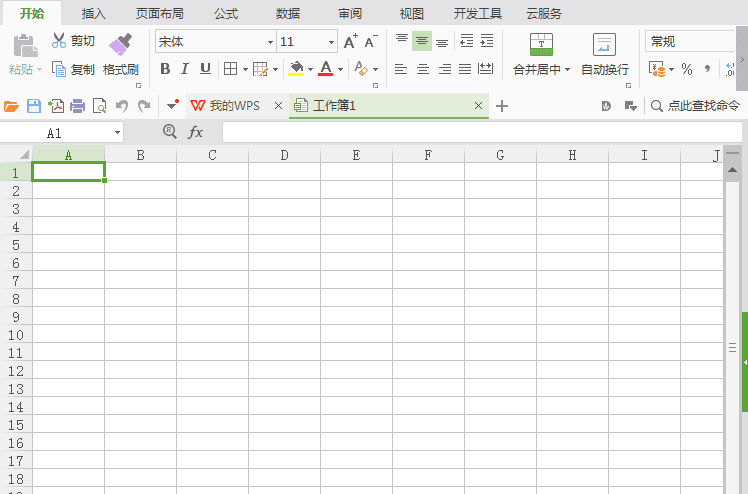
2、在该界面单元格内输入数值,并选择一个单元格,如图所示:
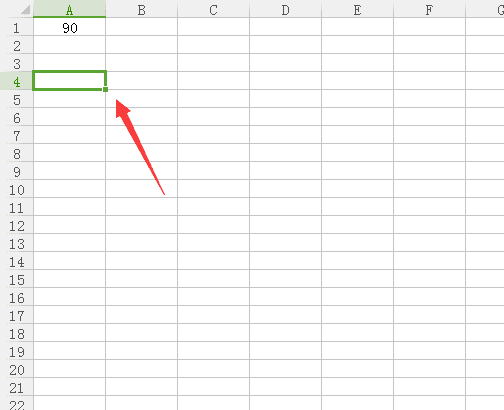
3、在插入菜单里找到插入函数选项,如图所示:
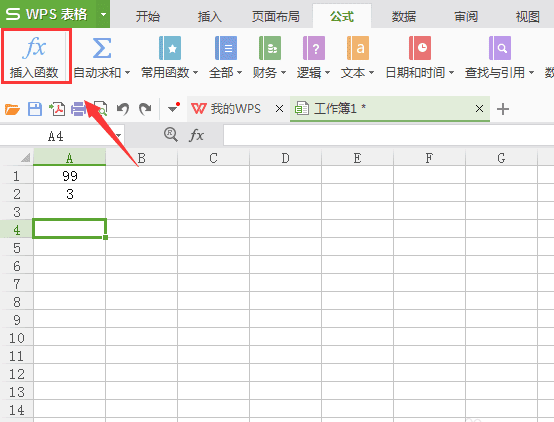
4、点击插入函数选项,在或选择类别里选择数学与三角函数选项,并在选择函数里选择sin函数,如图所示:
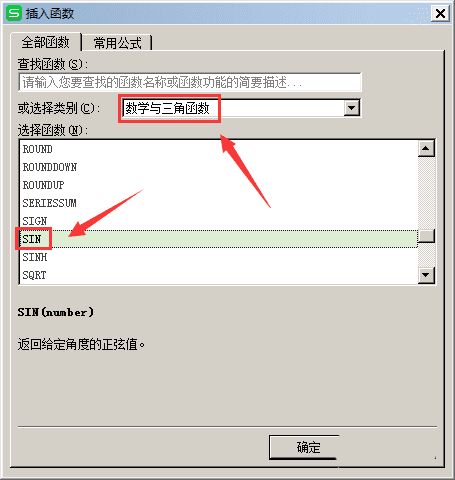
5、选择好后,点击确定在弹出的对话框内输入A1,如图所示:
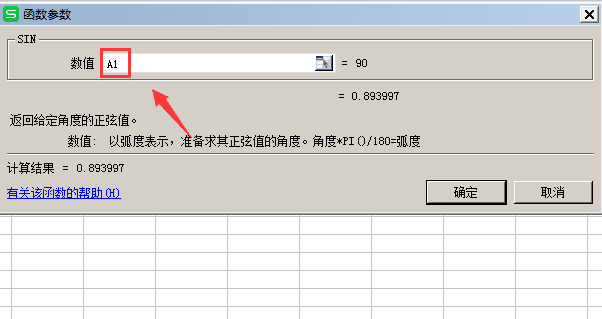
6、设置好后,点击确定我们的计算结果就出来了,如图所示:
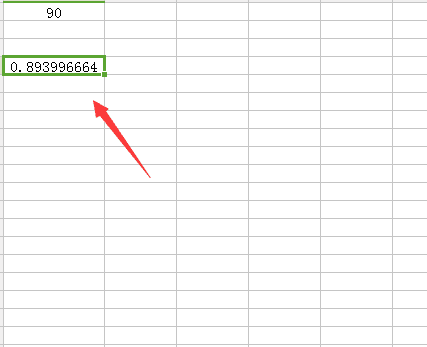
以上就是wps中sin函数的使用方法,希望能帮到大家,请继续关注路饭。
